電子メールは私たちにとってますます重要になっています。 この点で、郵便はますます使用されなくなり、一部の認証済み通知を除いて、関連性はますます低くなっています。 NS email その即時性と生態学的な理由から、仕事と個人の両方のレベルで勝利を収めています。 私たちが電子メールで受け取るすべてが私たちの興味を引くわけではないことも事実です。 皆さんは、多かれ少なかれ、ある時点でスパムやジャンクメールに問題を抱えており、それは見た目よりも深刻な問題です。 このチュートリアルでは、GmailとOutlookからのスパムをブロックして、二度と受信しないようにする方法を説明します。
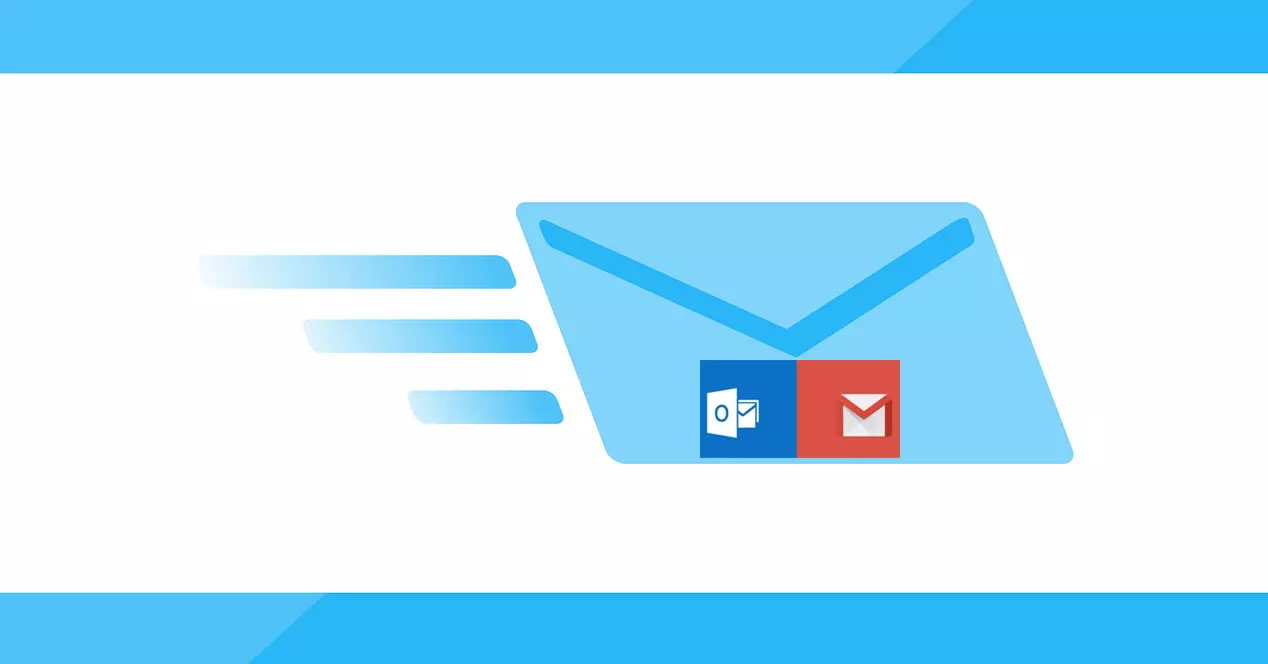
私たちが最初に目にするのは、スパムが私たちの電子メールに到達することの意味と、それが危険であるかどうかです。 次に、Gmailでメールをブロックする方法を確認してから、Outlookでも同じことを行います。
スパムが私たちに届くとしたら、それは危険ですか?
受け取ったとき スパム メッセージ、彼らは私たちを送っています 迷惑メール , スパム 私たちが要求していないこと。 これらの電子メールは通常、不明な送信者からのものであり、広告の性質を持っています。 ただし、このタイプの電子メールは危険な場合があるため、自分自身を信頼するべきではありません。 その理由は、それらの一部にマルウェア、安全でないWebページへのリンク、またはコンピューターに感染する可能性のある添付ファイルが含まれている可能性があるためです。 これらの種類の電子メールは、フィッシング攻撃を実行し、資格情報を盗むために使用されることを忘れることはできません。

それは個人と企業の両方に影響を与える深刻な問題でもあります。 最初から時間の無駄が発生し、作業している場合は生産性が低下します。 さらに、時間が経つにつれて、それはストレスになる可能性のある疲労を生成することになります。
GmailやOutlookなどのサービスのスパム対策フィルターは非常に優れており、このタイプの電子メールはほとんど届きませんが、これらの企業が通過してこれらのサービスの「スパム」セクションに到達する可能性があります。 最も心配なのは、スパムメールが受信トレイに届いたときです。これは絶対に避けなければならないことです。
スパムメールが受信トレイに届いた場合、GmailまたはOutlookを介してそのメールの送信者をブロックすることをお勧めします。こうすることで、迷惑メールが二度と発生しないだけでなく、GmailとOutlookがこのブロックを検出して確認します。送信者をスパマーとしてカタログ化し、これらのサービスのすべてのユーザーに対してブロックすることを目的として、他のユーザーが同じことを行った場合。
Gmailでメールをブロックしてスパムを取り除く方法
Googleのメールは間違いなく世界で最も人気のあるもののXNUMXつです。 他のプラットフォームとの統合のおかげで、私たちも持っています Googleドライブ クラウドで作業するために、多くの企業や個人によって使用されています。 ご存じない方のために説明すると、Gmailには、スパムの侵入を防ぐ強力なフィルターを備えたスパム対策サービスがあります。 ただし、大多数がそれらを適切に分類しているという事実にもかかわらず、迷惑メールが受信トレイに忍び込んでしまうことがあります。 スパムトレイをチェックすると、それがどのように機能し、このタイプのメッセージがそこにあるかがわかりますが、システムが完全ではないため、同じ送信者から常にメールを受信できる場合があります。
今、私たちはどのようにできるかを見ていきます 迷惑メールをブロックする をご覧ください。 Gmailの アカウント。 この場合、最初に行うことは、を使用してアカウントにログインすることです。 Windows コンピューター。 次のステップは、送信者をブロックしたいメールを開くことです。 すでに述べたように、添付ファイルを見たり、リンクに触れたりしないでください。危険な場合があります。
次に、右側に移動します。ここには、黒い矢印で示したXNUMXつの垂直ポイントのあるボタンがあります。
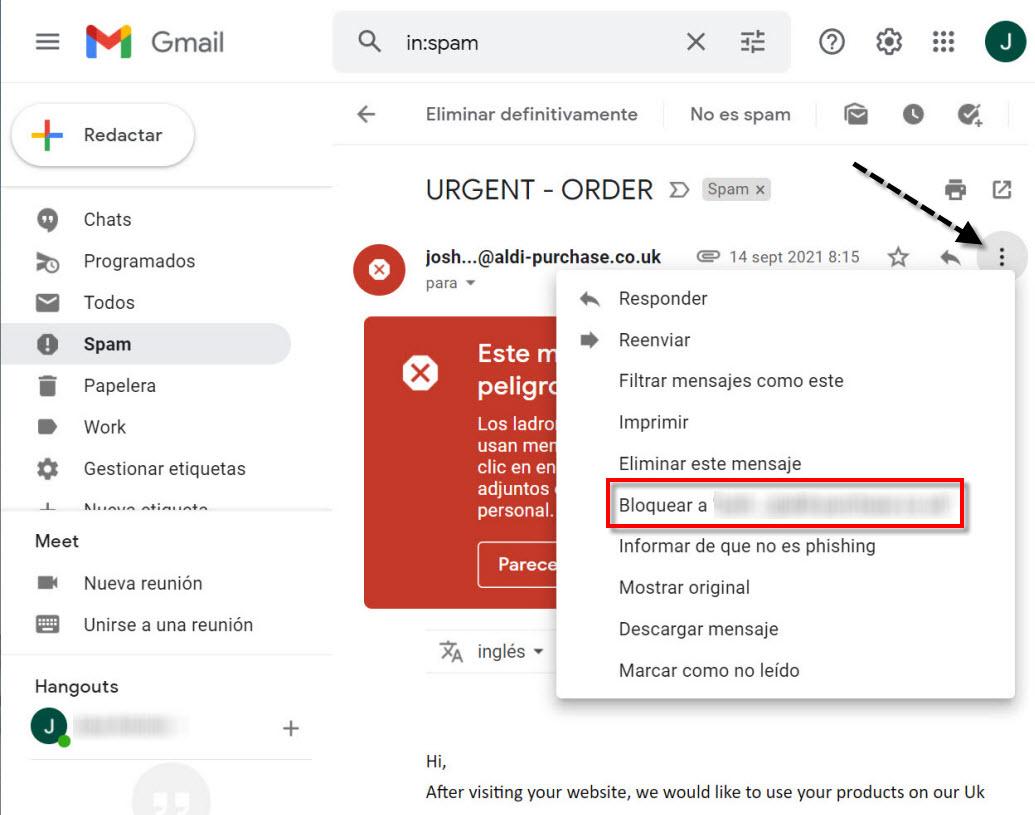
そこでは、提示されたオプションの中から、選択する必要があります」 ブロックして 」を使用して、そのアドレスからメールが再度届かないようにします。 次に、確認のためにXNUMX番目の画面が表示されます。 赤い矢印でマークされたボタンを押すだけで、その送信者からのスパムメールをブロックできます。
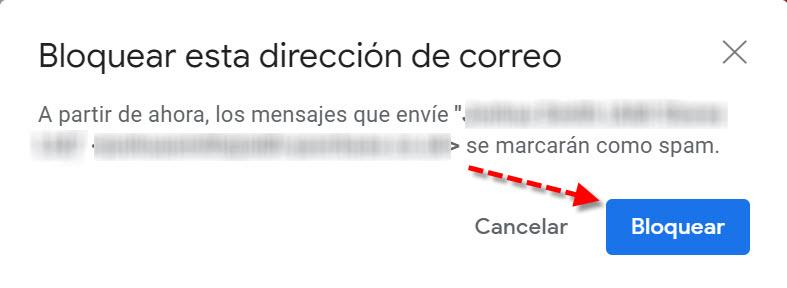
また、急いでいるため、その時点でスパムであるか、単に誤っていると考えているため、そのユーザーを再度認めたいと考えている可能性もあります。 次に、XNUMXつの縦のドットが付いたボタンに戻り、オプションを選択します。」 アンロック "
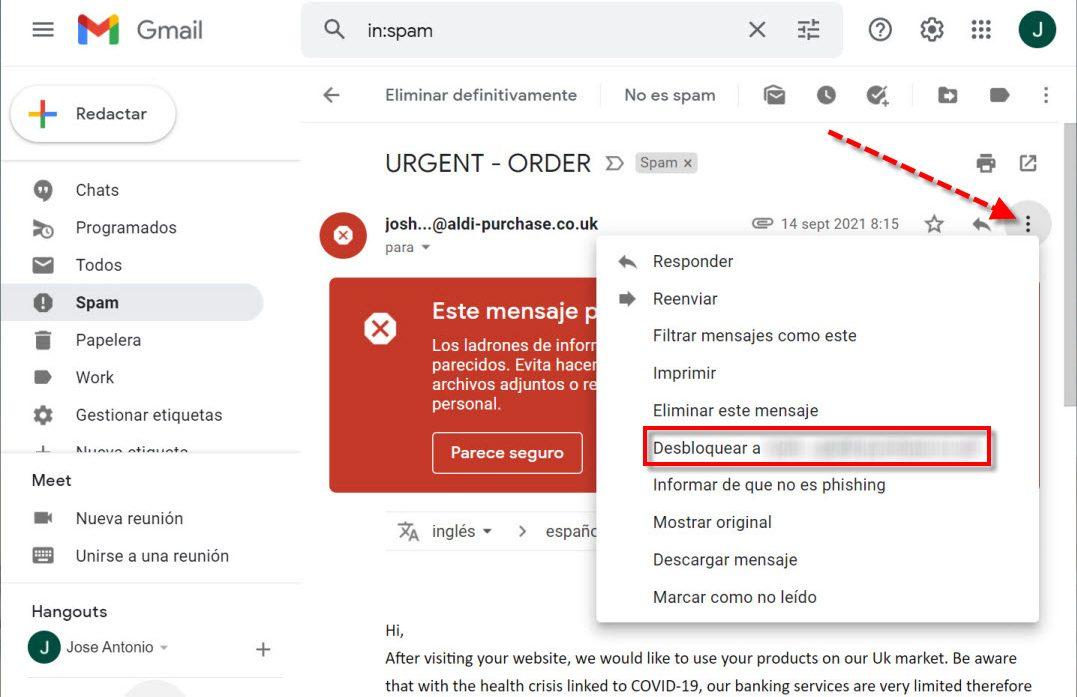
次に、XNUMX番目の確認画面が表示されます。ここでクリックする必要があります。 ブロックを解除する その送信者からのメッセージを正常に受信できるようにするボタン。
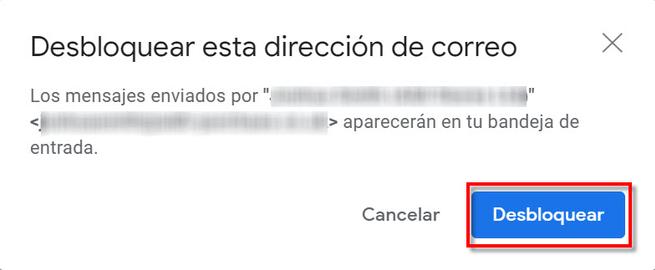
これで、Gmailで迷惑メールをブロックする方法がわかりました。万が一、間違いを犯してその状況を元に戻す必要がある場合は、ブロックを解除する方法もわかりました。
Outlookでスパムをブロックする方法を学ぶ
この時点で、方法を学ぶ時が来ました コロナ新型ウィルス(COVID-XNUMX)やメンタルヘルスの崩壊を避ける為の スパム Outlook 。 また、今日最も使用されているプラットフォームのXNUMXつであり、次のものが含まれます。 OneDrive クラウドで作業できるようにします。
ここで最初に行う必要があるのは、前の場合と同様に、資格情報を入力してOutlookアカウントにログインすることです。 次に、注意深く作業したいメールを開く必要があります。添付ファイルを開いたり、リンクをクリックしたりする必要はありません。 次に、右側に赤い矢印で示されているように、XNUMXつの垂直オプションポイントがあります。 次に、 セキュリティ オプション をクリックします。入力したコードが正しければ、MFAの設定は正常に完了します ブロックして .
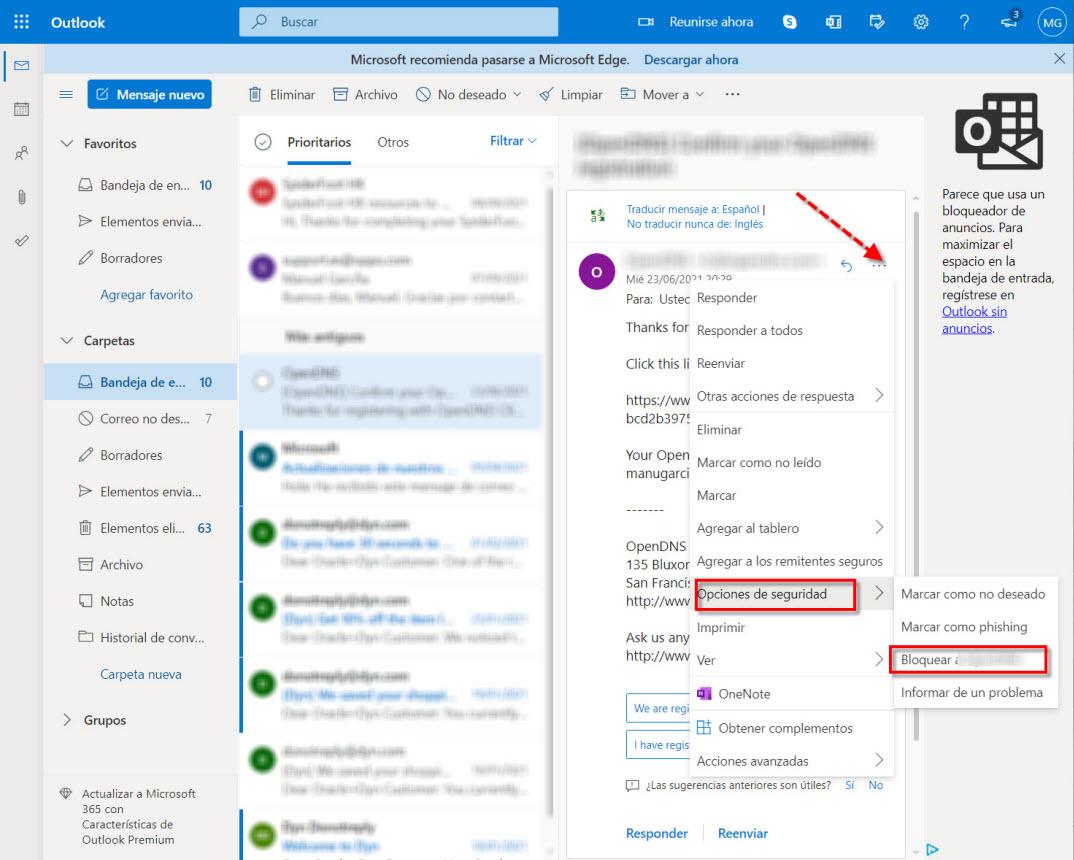
次に、次のようにOutlookでスパムをブロックするための確認画面が表示されます。
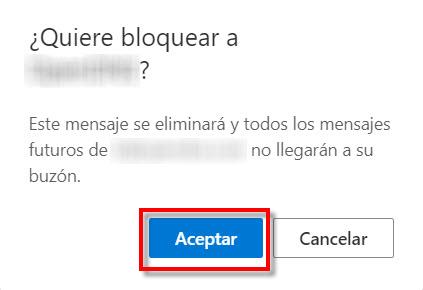
あなたのメッセージを二度と受け取らないようにするために私たちがしなければならない唯一のことは、 同意
一方、このような状況にあるメールをブロックして表示できるセクションがあります。 これを行うには、上部のバーにあり、赤い矢印で示されている歯車のアイコンをクリックします。 次に、下をクリックします すべてを見る Outlook 設定を行います。
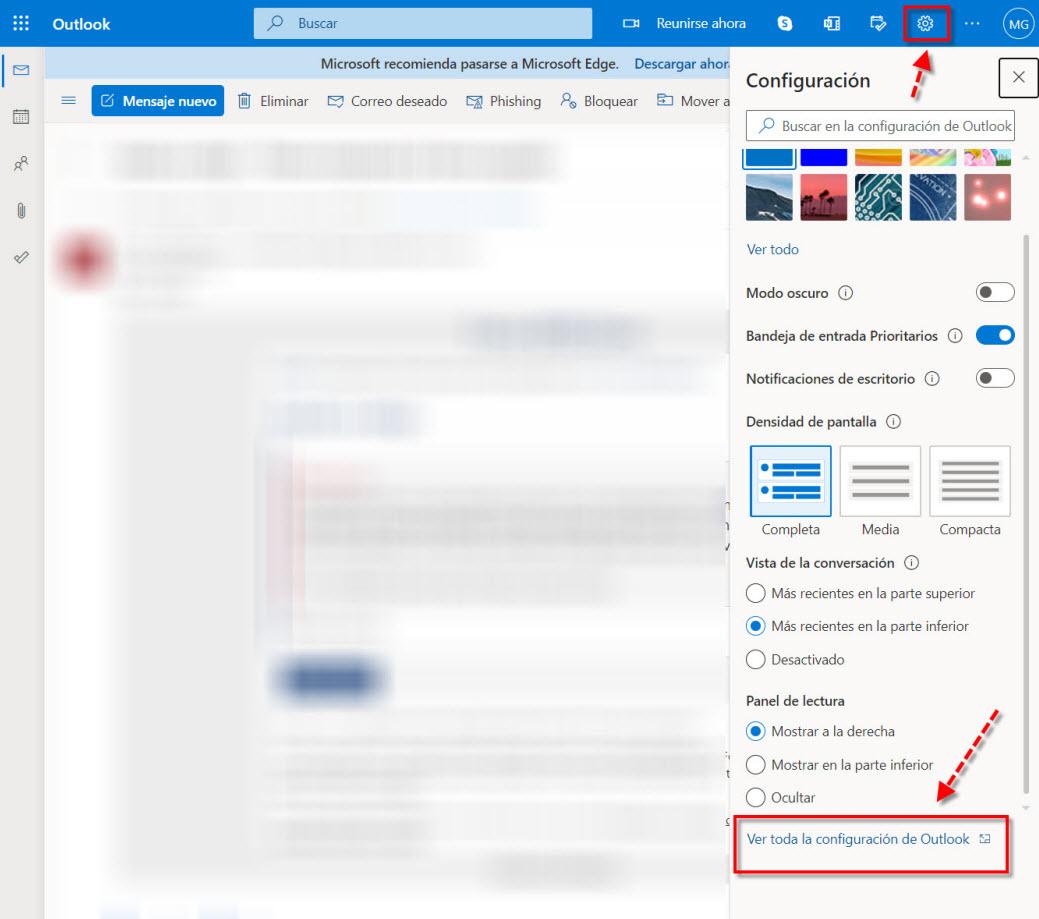
次に、 Mail > スパム 。 そこにオプションが表示されます ブロックされたドメインと送信者 .
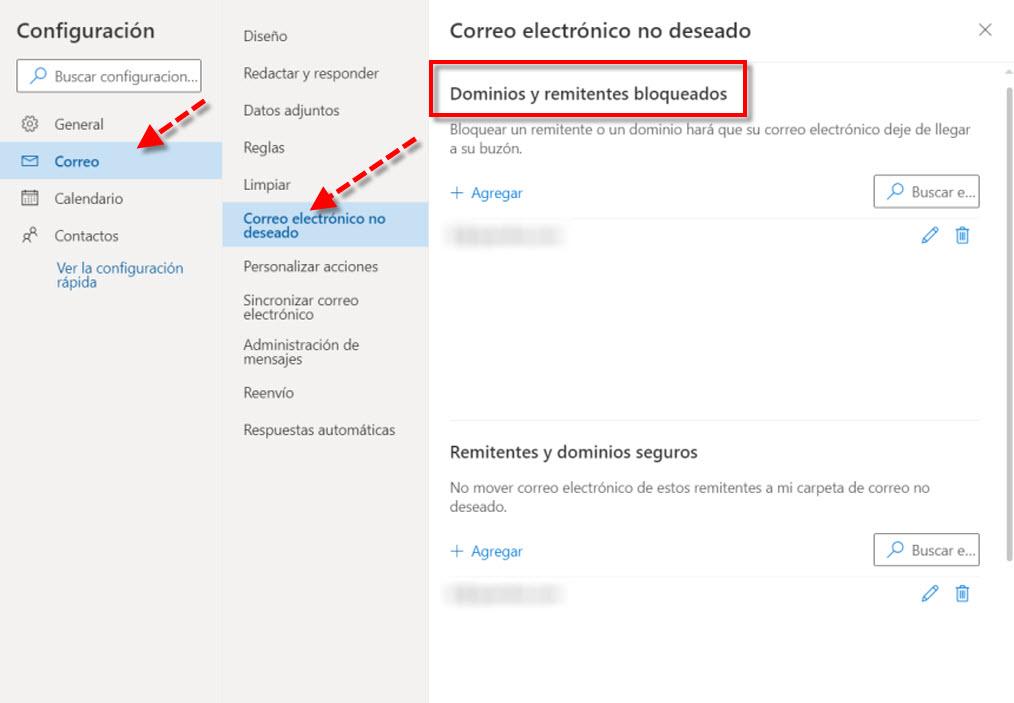
このリストには、以前にブロックしたものがあります。 ユーザーのメールをブロックしたい場合は、クリックするだけです Add ブロックするメールのアドレスを入力します。 一方、間違えてロックを解除したい場合は、ゴミ箱アイコンをクリックします。
ご覧のとおり、GmailとOutlookで迷惑メールをブロックするのは非常に簡単で、受信トレイや他のユーザーのスパムと戦うのに役立ちます。多くの人が同じ送信者をブロックしている場合も同様です。